Reduceri de vară!
Publicat: 2023-07-30Imaginați-vă că vă treziți într-o dimineață doar pentru a constata că site-ul dvs. web a dispărut fără urmă din cauza unei erori tehnice, a unui atac rău intenționat sau a unei defecțiuni a serverului. Repercusiunile ar putea fi catastrofale, variind de la venituri și trafic pierdute până la reputația deteriorată și vizitatorii furioși.
Din fericire, există o soluție simplă, dar extrem de valoroasă pentru acest potențial coșmar: backup-uri regulate ale site-ului tău WordPress. O strategie cuprinzătoare de backup nu numai că vă protejează investiția digitală, ci vă oferă și liniștea de a vă odihni liniștit noaptea, știind că integritatea site-ului dvs. este pe mâini bune.
În acest articol, vom discuta despre importanța copierii de rezervă a site-ului dvs. WordPress și vă vom ghida printr-un proces pas cu pas pentru a crea rutine de backup sigure. Acest articol include ambele moduri de a face backup pentru site-urile WordPress, manual și folosind un plugin. Să intrăm în detalii.
De ce ar trebui să păstrați o copie de rezervă a site-ului dvs. WordPress?
Este esențial să implementați o strategie de backup care să se potrivească nevoilor site-ului dvs. Pentru a asigura siguranța site-ului dvs. WordPress sunt recomandate backup-uri programate regulat, de preferință stocate în afara site-ului (pe un alt server sau stocare în cloud) și soluții de backup automatizate. Iată câteva dintre motivele cheie pentru care menținerea copiilor de rezervă este crucială:
- Protecție împotriva pierderii de date: site-urile web sunt vulnerabile la diferite amenințări, inclusiv încercări de hacking, infecții cu programe malware, ștergeri accidentale și defecțiuni ale serverului. Dacă oricare dintre aceste evenimente are loc și nu aveți o copie de rezervă, riscați să pierdeți toate datele valoroase ale site-ului, inclusiv postări, pagini, imagini, setări și personalizări.
- Recuperare ușoară: Cu o copie de rezervă instalată, puteți restabili rapid site-ul dvs. la o stare anterioară de funcționare în cazul oricăror probleme. Acest lucru este util în special dacă vă confruntați cu o încălcare a securității sau întâmpinați o problemă tehnică semnificativă, deoarece puteți reveni la o versiune stabilă a site-ului dvs.
- Economii de timp și costuri: în cazul pierderii de date sau a problemelor site-ului, restaurarea dintr-o copie de rezervă este de obicei mai rapidă și mai rentabilă decât încercarea de a depana și a recupera site-ul fără o copie de rezervă.
- Actualizări WordPress și conflicte de pluginuri: WordPress lansează în mod regulat actualizări pentru software-ul, temele și pluginurile sale de bază. Uneori, aceste actualizări pot provoca conflicte și pot duce la erori neașteptate sau chiar la un site web deteriorat. Dacă aveți o copie de rezervă, vă puteți actualiza site-ul cu încredere, știind că puteți reveni la backup dacă ceva nu merge bine.
- Migrarea la un nou server sau domeniu: dacă intenționați să mutați site-ul dvs. WordPress la un alt furnizor de găzduire sau să schimbați numele domeniului, dacă aveți o copie de rezervă, procesul de migrare este mult mai ușor. Puteți restabili backup-ul pe noul server sau domeniu, evitând necesitatea reconstruirii site-ului de la zero.
- Simțul de securitate: știind că aveți o copie de rezervă a site-ului web vă oferă liniște sufletească. Rularea unui site web implică multe riscuri, iar a avea o plasă de siguranță sub forma unei copii de siguranță vă asigură că vă puteți recupera din aproape orice situație dezastruoasă.
- Dezvoltare și testare: Backup-urile sunt valoroase pentru dezvoltatori și designeri care doresc să experimenteze cu noi funcții, teme sau pluginuri ale site-ului web. Înainte de a face modificări semnificative, aceștia pot crea o copie de rezervă și pot reveni cu ușurință dacă lucrurile nu merg conform planului.
Cum să faci backup pentru site-ul WordPress
Copierea de rezervă a site-ului dvs. WordPress este crucială pentru a vă asigura că vă puteți restaura site-ul în cazul pierderii de date, probleme de securitate sau orice problemă neprevăzută. Există mai multe moduri de a face backup unui site WordPress și vă voi oferi câteva metode populare:
- Utilizați un plugin de backup WordPress.
- Faceți backup manual pentru WordPress prin cPanel.
- Creați o copie de rezervă a site-ului WordPress cu Instrumente pentru furnizori de găzduire.
Vă rugăm să rețineți că procesul de backup poate varia ușor în funcție de mediul dvs. de găzduire și de metoda de backup pe care o alegeți. Este esențial să urmați instrucțiunile specifice furnizate de pluginul de rezervă sau de furnizorul de găzduire. Verificați întotdeauna fișierele de rezervă pentru a vă asigura că conțin datele necesare înainte de a face orice modificări site-ului dvs. live.
Metoda-1: Cum să utilizați un plugin de backup WordPress
Cea mai simplă modalitate de a face backup pentru site-ul dvs. WordPress este să utilizați un plugin de backup WordPress. Copierea de rezervă a site-ului dvs. WordPress cu un plugin este o modalitate simplă și eficientă de a vă asigura că aveți o copie a datelor, fișierelor și bazei de date site-ului dvs. Pe care îl puteți folosi pentru a vă restaura site-ul web în cazul oricăror probleme neprevăzute sau pierderi de date. Aici vă vom arăta pas cu proces cum să faceți o copie de rezervă a unui site WordPress folosind un plugin.
Există mai multe plugin-uri de rezervă disponibile pentru WordPress, atât gratuite, cât și premium. Puteți compara funcțiile și puteți găsi un plugin de backup WordPress care se potrivește site-ului dvs.
Cu toate acestea, pentru acest ghid, vom folosi UpdraftPlus ca exemplu, deoarece este utilizat pe scară largă și oferă o versiune gratuită cu caracteristici esențiale.
Pasul 1: Instalați pluginul
Primul pas este să instalați UpdraftPlus WordPress Backup Plugin. Pentru asta,
- Accesați Plugin-uri > Adăugați nou din tabloul de bord WordPress.
- Găsiți UpdraftPlus din director.
- Instalați și activați pluginul.
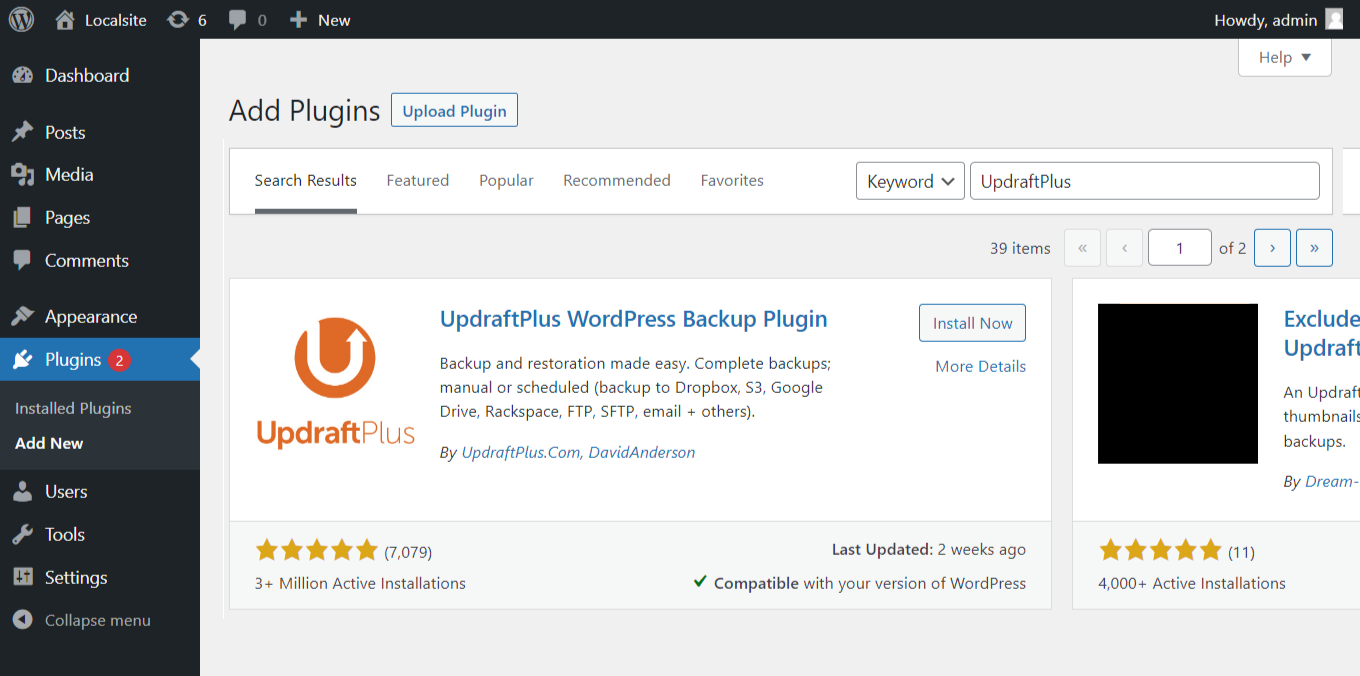
După ce instalarea și activarea sunt finalizate, treceți la pasul următor.
Pasul 2: Configurați UpdraftPlus
Odată activat, veți găsi pluginul UpdraftPlus listat în tabloul de bord WordPress. Faceți clic pe „Setări” sub UpdraftPlus.
În secțiunea de setări, puteți alege cât de des doriți să creați copii de rezervă (de exemplu, zilnic, săptămânal, lunar) și unde doriți să stocați copiile de siguranță. UpdraftPlus vă permite să stocați copii de rezervă în diferite locații, cum ar fi:
- server FTP
- UpdraftPlus Vault (un serviciu plătit)
- Selectați programul de rezervă și opțiunile de stocare preferate.
- Servicii de stocare la distanță precum Dropbox, Google Drive, Amazon S3 etc.
Selectați programul de rezervă și opțiunile de stocare preferate.
Pasul 3: Inițiază backupul WordPress
După configurarea setărilor, faceți clic pe butonul „Salvare modificări” pentru a salva setările. Apoi, faceți clic pe butonul „Backup Now” pentru a iniția procesul de backup.

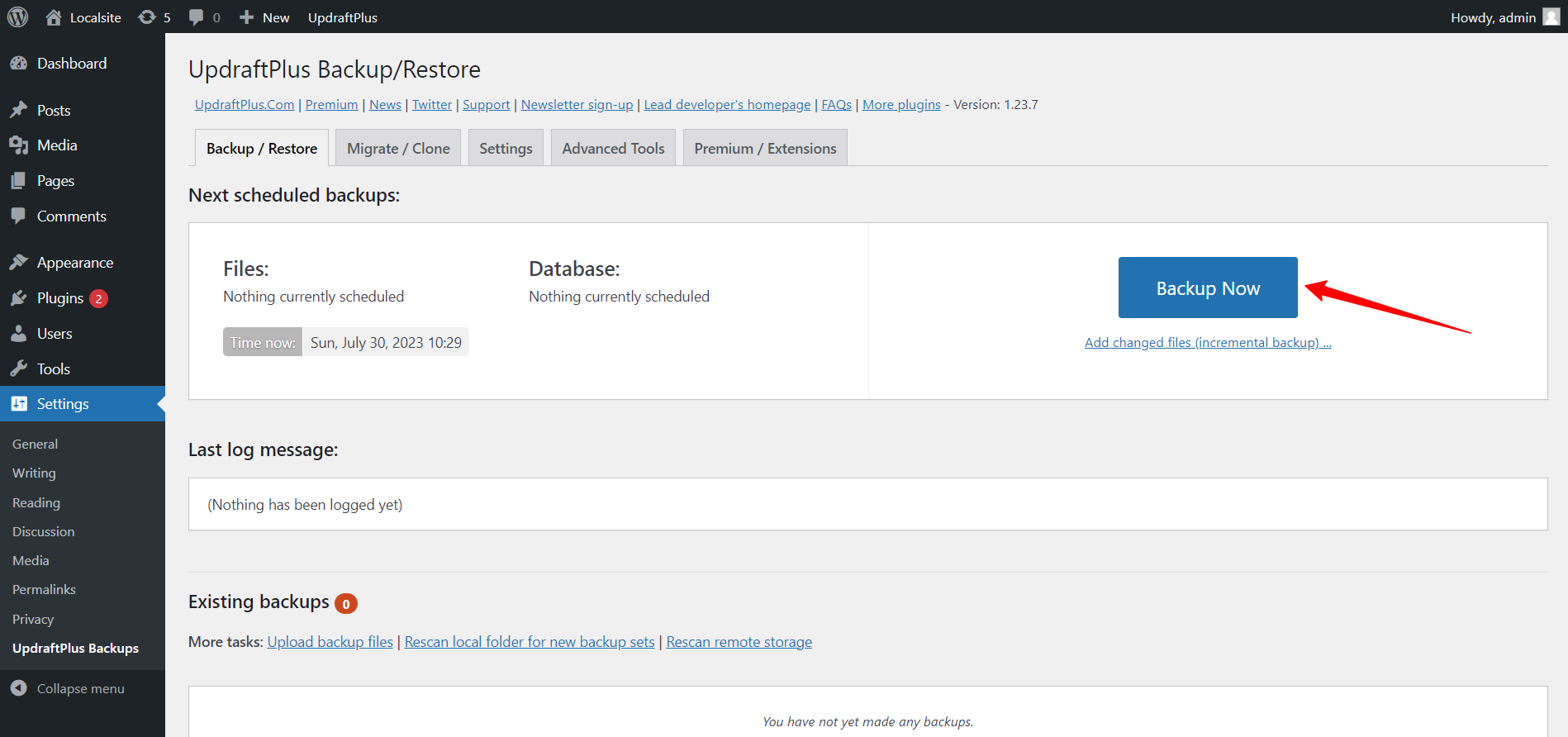
Pasul 4: Așteptați finalizarea copiei de rezervă
Pluginul va crea acum o copie de rezervă a site-ului dvs. WordPress. Timpul necesar depinde de dimensiunea site-ului și de performanța serverului. Cel mai bine este să evitați să faceți modificări semnificative site-ului dvs. în timpul acestui proces.
Acum backup-ul WordPress este gata. Pentru a vă restaura site-ul dintr-o copie de rezervă, accesați fila Backup/Restaurare și faceți clic pe butonul Restaurare de lângă data copiei de rezervă pe care doriți să o utilizați. Veți vedea un alt pop-up în care puteți alege ce componente să restaurați.
Faceți clic pe Restaurare și așteptați finalizarea procesului. Veți vedea un mesaj care vă spune că backup-ul dvs. a fost restaurat.
Cum să faci backup pentru site-ul WordPress fără un plugin
Dacă nu doriți să utilizați un plugin pentru a face backup site-ului dvs. WordPress, aveți câteva opțiuni. Puteți fie să utilizați instrumentele de backup încorporate de la furnizorii de găzduire, fie să faceți backup manual pentru fișierele site-ului și baza de date de pe site-ul cPanel.
În ceea ce privește instrumentele de găzduire web, diferite servicii de găzduire oferă abordări și instrumente diferite. Prin urmare, cel mai bine este să verificați resursele de la furnizorul dvs. de găzduire pentru a face o copie de rezervă a site-urilor WordPress folosind instrumentul lor.
Așadar, acum vom arăta metoda de a face backup manual pentru site-ul dvs. WordPress fără probleme.
Metoda-2: Cum să faceți backup manual pentru site-ul WordPress de pe cPanel
Pentru a face backup manual pentru site-ul dvs. WordPress din cPanel, urmați aceste instrucțiuni pas cu pas:
Pasul 1: Conectați-vă la cPanel și găsiți „Managerul de fișiere”
Accesați pagina de conectare cPanel a serviciului dvs. de găzduire și introduceți numele de utilizator și parola pentru a vă conecta. Odată conectat, ar trebui să vedeți diferite secțiuni în cPanel. Căutați secțiunea „Fișiere” și faceți clic pe „ Manager de fișiere ”.
Pasul 2: Navigați la folderul de instalare WordPress
În Managerul de fișiere, veți vedea o listă de directoare și fișiere. Navigați la directorul rădăcină unde se află instalarea dvs. WordPress. Acesta este adesea folderul „ public_html ” sau un subdirector din el.
Pasul 3: Selectați toate fișierele și folderele WordPress
Odată ce vă aflați în directorul de instalare WordPress, selectați toate fișierele și folderele. Puteți face acest lucru făcând clic pe caseta de selectare de lângă coloana „ Nume ” din partea de sus a listei de fișiere. Aceasta va selecta toate fișierele și folderele din directorul curent.
Pasul 4: Creați un folder de rezervă și mutați fișierele selectate
Este o idee bună să creați un folder separat pentru a vă stoca copiile de rezervă. Pentru a face acest lucru, faceți clic pe butonul „ New Folder ” din meniul de sus și dați folderului un nume (de exemplu, „backup”).
Dacă ați creat un folder de rezervă în pasul anterior, faceți clic pe butonul „Mutare” din meniul de sus, apoi selectați folderul de rezervă pe care tocmai l-ați creat. Acest pas este opțional, dar vă ajută să vă păstrați backup-urile organizate.
Pasul 5: Comprimați fișierele și descărcați copia de rezervă
Selectați din nou toate fișierele și folderele WordPress, apoi faceți clic pe butonul „Comprimați” din meniul de sus . Alegeți formatul de compresie pe care îl preferați (de exemplu, zip), iar Managerul de fișiere va crea un fișier comprimat care conține fișierele dvs. WordPress.
Odată ce procesul de comprimare este finalizat, ar trebui să vedeți un nou fișier comprimat în același director cu fișierele dvs. WordPress. Faceți clic dreapta pe el, apoi faceți clic pe „Descărcare” pentru a salva copia de rezervă pe computerul local.
Pasul 6: Exportați baza de date WordPress
Backup-ul fișierului creat în pașii anteriori conține fișierele site-ului dvs. WordPress. Dacă site-ul dvs. WordPress utilizează o bază de date (ceea ce este de obicei cazul), va trebui să exportați baza de date separat. Pentru a face acest lucru, reveniți la pagina de pornire cPanel și căutați „phpMyAdmin” în secțiunea „Băzuri de date” . Accesați phpMyAdmin și selectați baza de date a site-ului dvs. WordPress. Faceți clic pe fila „ Export ”, alegeți metoda de export (de obicei „Rapid” sau „Personalizat”), apoi faceți clic pe „Go” pentru a descărca fișierul bazei de date SQL.
În cele din urmă, acum veți putea face backup manual pentru site-ul dvs. WordPress din cPanel. Nu uitați să stocați fișierele de rezervă într-o locație sigură, fie pe computerul local, fie pe stocarea în cloud, pentru a vă asigura că vă puteți restaura cu ușurință site-ul dacă este necesar.
Când să faceți backup site-ului WordPress?
Este esențială să faceți o copie de rezervă a site-ului dvs. WordPress în mod regulat pentru a vă asigura că aveți o copie recentă a datelor și fișierelor site-ului dvs. în cazul oricăror probleme sau dezastre neașteptate. Frecvența copiilor de rezervă depinde de cât de des este actualizat conținutul site-ului dvs. și de cât de importante sunt datele site-ului pentru dvs. Iată câteva îndrumări generale pentru când să faceți copii de rezervă pentru site-ul dvs. WordPress:
- Înainte de actualizări sau modificări majore
- Înainte de a instala pluginuri sau teme noi
- Înainte de a face modificări semnificative de conținut
- Înainte de a executa scanări de întreținere sau de securitate
- Înainte de a migra sau schimba furnizorii de găzduire
Mai mult, puteți lua în considerare efectuarea de backup-uri zilnice, săptămânale sau lunare. Frecvența depinde de cât de des publicați conținut nou sau actualizați conținutul existent. Dacă site-ul dvs. întâmpină trafic ridicat sau actualizări frecvente de conținut, luați în considerare backup-uri mai frecvente.

A concluziona
În concluzie, a face backup pentru site-ul dvs. WordPress înseamnă să vă protejați munca grea și datele. O strategie de backup de încredere oferă un sentiment de securitate, asigurând că datele, conținutul și configurațiile site-ului dvs. sunt protejate de dezastre neprevăzute, atacuri cibernetice sau erori accidentale.
Pe parcursul acestui ghid, am descris cum să faceți copii de rezervă pentru site-urile WordPress în moduri diferite. Am explicat ambele moduri, inclusiv backup-uri manuale folosind cPanel și folosind un plugin de backup WordPress. Fiecare abordare oferă propriile sale avantaje și se adresează diferitelor preferințe ale utilizatorilor.
Indiferent dacă sunteți un utilizator WordPress începător sau experimentat, să vă acordați timp implementării unei strategii de backup este una dintre cele mai bune investiții pe care le puteți face pentru ca site-ul dvs. să-și îmbunătățească securitatea și să vă protejeze activele digitale!
